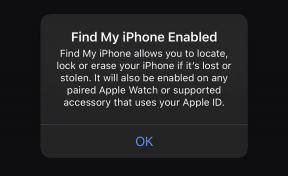الإصلاح: JBL Quantum 100 Mic لا يعمل
Miscellanea / / April 23, 2022
اشتكى العديد من مالكي سماعات الرأس JBL Quantum 100 من مشاكل الميكروفونات. بالنسبة لبعض المستخدمين ، فقد توقف تمامًا عن العمل. هذا مصدر قلق للعديد من المستخدمين ، فهذه هي سماعاتهم الأساسية. سيحتاج الأشخاص الذين يجرون جلسات عبر الإنترنت أو مكالمات الفيديو إلى ميكروفوناتهم للعمل بشكل مثالي.
إذا كنت أحد هؤلاء المستخدمين الذين يعانون من ميكروفون لا يعمل على سماعات JBL Quantum 100 ، فستساعدك هذه المقالة. هنا ، قمنا بإدراج بعض الحلول الشائعة التي يمكنك تجربتها من جانبك لإصلاح هذه المشكلة على الفور. نجحت هذه الحلول مع بعض المستخدمين ، ومن المحتمل أنها ستساعدك أيضًا. لذلك دون مزيد من اللغط ، دعنا ندخل في الأمر.

محتويات الصفحة
-
كيفية إصلاح ميكروفون JBL Quantum 100 لا يعمل؟
- تحقق من اتصالاتك:
- تشغيل الميكروفون:
- تحقق من إعدادات الصوت لديك:
- تحديث السائقين:
- إعادة تعيين النوافذ:
- قم بإلغاء تثبيت أدوات الصوت التابعة لجهات خارجية:
- تشغيل مستكشف أخطاء الصوت ومصلحها:
كيفية إصلاح ميكروفون JBL Quantum 100 لا يعمل؟
تحقق من اتصالاتك:
بالنسبة لجهاز JBL Quantum 100 ، يمكنك استخدام محول USB. إذا كنت تستخدم جهاز التبديل ، فتأكد من عدم تنشيط مفتاح كتم الصوت. هناك احتمال أن تكون المشكلة في أحد منافذ USB. حاول توصيل المحول بمنفذ USB آخر. إذا لم يفلح ذلك ، فيمكنك أيضًا استخدام وصلة مقبس الصوت مقاس 3.5 ملم. فقط تأكد من أن جميع الموصلات متصلة بشكل صحيح.
إذا تم إعداد جميع اتصالاتك بشكل جيد ، فانتقل إلى الحل التالي المذكور هنا.
تشغيل الميكروفون:
يأتي Windows 10 مصحوبًا بمتطلبات إذن للوصول إلى ميكروفون سماعة الرأس. إذا كان الميكروفون الموجود على سماعة الرأس JBL Quantum 100 غير مسموح به ، فلن يكون قادرًا على توفير أي إدخال للكمبيوتر. لذا ، لإتاحة الوصول إلى الميكروفون الموجود على سماعة الرأس ، اتبع الخطوات المذكورة أدناه.
- اضغط على مفتاح Windows + I ثم حدد الخصوصية من قائمة الخيارات التي تظهر.
- انقر فوق خيار الميكروفون تحت الأذونات في الجزء الأيمن داخل قائمة الخصوصية.
- في الجزء الأيسر ، ابحث عن خيار "السماح بالوصول إلى الميكروفون على هذا الجهاز". تحت هذا الخيار ، سترى زر تغيير. انقر فوقه وتأكد من تشغيل مفتاح التبديل.
- الآن ، ابحث عن الخيار الآخر ، "السماح للتطبيقات بالوصول إلى الميكروفون" ، وتأكد من تشغيله أيضًا.
أغلق الآن صفحة الإعدادات وحاول استخدام الميكروفون على سماعات الرأس مرة أخرى. إذا كان لا يزال لا يعمل بشكل صحيح ، فجرّب الحل التالي المذكور أدناه.
تحقق من إعدادات الصوت لديك:
قد لا يعمل ميكروفون سماعات الرأس JBL Quantum 100 لأنه لم يتم تعيينه كجهاز الصوت الافتراضي على جهاز الكمبيوتر الخاص بك. لتغيير ذلك ، تحتاج إلى الدخول إلى إعدادات الصوت لجهاز الكمبيوتر الذي يعمل بنظام Windows.
- اضغط على مفتاح Windows + R لفتح مربع الحوار Run.
- أدخل "control" في مربع الحوار Run واضغط على Enter.
- حدد الرموز الكبيرة من القائمة المنسدلة "عرض حسب" في الأعلى.
- انقر فوق الصوت.
- حدد علامة التبويب التسجيل.
- انقر بزر الماوس الأيمن على أي مكان فارغ داخل قائمة الأجهزة وحدد المربع بجوار "إظهار الأجهزة المعطلة".
- انقر بزر الماوس الأيمن فوق ميكروفون سماعة الرأس ثم حدد تمكين.
- ثم انقر بزر الماوس الأيمن فوقه مرة أخرى وحدد "تعيين كجهاز افتراضي".
حاول الآن استخدام الميكروفون في سماعة الرأس الخاصة بك. جرب الحل التالي إذا كان لا يزال لا يعمل بشكل صحيح.
تحديث السائقين:
تحتاج برامج تشغيل الصوت إلى التحديث على أنظمة Windows من وقت لآخر. ستحتاج إلى أحدث برامج تشغيل الصوت على جهاز الكمبيوتر الخاص بك ، خاصةً للحفاظ على تشغيل سماعات الرأس JBL Quantum 100 دون أي مشاكل.
الإعلانات
توجد ثلاث طرق لتحديث برامج تشغيل الصوت أو تثبيتها على جهاز كمبيوتر يعمل بنظام Windows. أولاً ، يمكنك زيارة موقع الشركة المصنعة لجهاز الكمبيوتر الخاص بك ، وعلى صفحة الدعم أو التنزيل ، ستجد ملف الإعداد الخاص ببرامج تشغيل الصوت. تحتاج إلى تنزيل ملف الإعداد من هذا الموقع ثم تثبيت برامج التشغيل على جهاز الكمبيوتر الخاص بك تمامًا مثل أي برنامج آخر.
ثانيًا ، يمكنك السماح لـ Windows بالبحث عن برامج التشغيل نفسها وتثبيتها تلقائيًا على جهاز الكمبيوتر الخاص بك.
- اضغط على مفتاح Windows + X ثم اختر إدارة الأجهزة من قائمة الخيارات.
- انقر نقرًا مزدوجًا على مدخلات ومخرجات الصوت ثم انقر بزر الماوس الأيمن على "ميكروفون".
- حدد تحديث برنامج التشغيل.
- ثم اتبع التعليمات التي تظهر على الشاشة للسماح لجهاز الكمبيوتر الخاص بك بفحص الإنترنت بحثًا عن أحدث برامج التشغيل.
- إذا عثر على أي برامج تشغيل جديدة ، فسيقوم Windows تلقائيًا بتثبيتها على جهاز الكمبيوتر الخاص بك.
تتمثل الطريقة الأخيرة لتحديث برامج التشغيل في استخدام أداة مساعدة لبرنامج التشغيل لجهة خارجية. يمكن للعديد من الأدوات فحص جهاز الكمبيوتر الخاص بك بحثًا عن أي برامج تشغيل مفقودة أو قديمة. إذا كان برنامج تشغيل الصوت على جهاز الكمبيوتر الخاص بك قديمًا ، فسيظهر في إحدى هذه الأدوات. ثم تحتاج إلى النقر فوق زر واحد ، وسيتم تثبيت أحدث برامج التشغيل على جهاز الكمبيوتر الخاص بك. تتقاضى أدوات أداة السائق هذه رسومًا قليلة مقابل خدمتهم ، لكنها تستحق ذلك لأنك بحاجة إلى القلق بشأن أي برامج تشغيل على جهاز الكمبيوتر الخاص بك مرة أخرى.
الإعلانات
جرب الحل التالي إذا لم يؤد تحديث برامج تشغيل الصوت إلى حل مشكلة الميكروفون لديك.
إعادة تعيين النوافذ:
ستؤدي إعادة تعيين Windows إلى تعيين كل شيء في Windows على الإعداد الافتراضي الخاص به. لن تفقد أي بيانات ، ولكن سيتم إعادة تغيير الإعداد إلى قيمته الافتراضية. هذا يمكن أن يحل مشكلتك مع الميكروفون.
- اضغط على مفتاح Windows + I ثم حدد التحديث والأمان من قائمة الخيارات.
- ثم انقر فوق علامة التبويب الاسترداد في الجزء الأيمن.
- سترى خيار إعادة تعيين هذا الكمبيوتر في الجزء الأيمن.
- انقر فوق Get Started واتبع التعليمات التي تظهر على الشاشة لإعادة تعيين Windows الخاص بك تمامًا.
جرب الحل التالي إذا لم تؤد إعادة تعيين Windows إلى حل مشكلتك مع الميكروفون.
قم بإلغاء تثبيت أدوات الصوت التابعة لجهات خارجية:
يستخدم الكثير منا أدوات صوت معادل الصوت من جهات خارجية على أجهزة الكمبيوتر الخاصة بنا لتحسين تجربة الصوت. بشكل افتراضي ، نحصل على إعدادات وملفات تعريف صوت مختلفة عند تثبيت برامج تشغيل الصوت. لكن بعض المستخدمين يرغبون في تعديل تجربة الصوت الخاصة بهم ، وفي البحث عن ذلك ، يستخدمون أدوات صوتية خاصة بطرف ثالث وفقًا لاحتياجاتهم. ومع ذلك ، قد تكون أدوات الصوت التابعة لجهات خارجية هي السبب وراء مشكلتك.
قد لا تكون سماعات الرأس JBL Quantum 100 متوافقة مع أداة الصوت الخارجية التي تستخدمها على جهاز الكمبيوتر الخاص بك. في هذه الحالة ، لن يعمل الميكروفون مهما حاولت باستخدام التطبيق المثبت على جهاز الكمبيوتر الخاص بك. الحل الوحيد هو إلغاء تثبيت صوت الطرف الثالث بالكامل من جهاز الكمبيوتر الخاص بك.
جرب الحل التالي إذا لم تؤد إزالة تثبيت أداة الصوت التابعة لجهة خارجية إلى حل مشكلتك مع الميكروفون.
تشغيل مستكشف أخطاء الصوت ومصلحها:
يحتوي Windows على أداة مساعدة لاستكشاف الأخطاء وإصلاحها يمكنها فحص الكمبيوتر بحثًا عن أي مشكلات معروفة ومحاولة إصلاحها للمستخدم. إذا لم يتمكن مستكشف الأخطاء ومصلحها من حل المشكلة ، فسيعرض على الأقل معلومات للمستخدم حول الخطأ في نظام Windows. لذلك بالنسبة لمشكلة الميكروفون مع JBL Quantum 100.
- اضغط على مفتاح Windows + I ثم حدد التحديث والأمان من قائمة الخيارات.
- ثم انقر فوق علامة التبويب استكشاف الأخطاء وإصلاحها في الجزء الأيمن.
- انقر فوق أدوات استكشاف الأخطاء وإصلاحها الإضافية.
- في القائمة التالية ، انقر فوق خيار "الكلام". سيؤدي ذلك إلى بدء مستكشف أخطاء الكلام ومصلحها. تأكد من إبقاء سماعات الرأس متصلة عند القيام بذلك.
- دع مستكشف الأخطاء ومصلحها يقوم بتشغيل الفحص وجرب إصلاحات المشاكل التي تظهر.
بعد أن يصلح مستكشف الأخطاء ومصلحها مشكلتك ، يجب أن تكون قادرًا على استخدام الميكروفون.
إذا لم ينجح معك أي من الحلول المذكورة أعلاه ، فهناك احتمال أن تكون المشكلة في سماعة الرأس نفسها. قد يكون عيبًا في الأجهزة يؤثر على ميكروفون سماعات JBL Quantum 100 الخاصة بك. في هذه الحالة ، يمكنك الذهاب إلى مركز إصلاح أو الحصول على زوج بديل له.
هذا كل ما يتعلق بالحلول المختلفة التي يمكنك محاولة إصلاحها لا يعمل ميكروفون JBL Quantum 100. أيضا ، تحقق من مقالاتنا الأخرى على نصائح وحيل iPhone ،نصائح وحيل Android, نصائح وحيل للكمبيوتر الشخصي، وأكثر من ذلك بكثير لمزيد من المعلومات المفيدة. إذا كان لديك أي أسئلة أو استفسارات حول هذا المقال ، فقم بالتعليق أدناه ، وسنعاود الاتصال بك.


![كيفية الدخول في وضع الاسترداد على Doogee NOVA Y100X [مخزون ومخصص]](/f/c8aceeadfd8e4be8c16c3a9654ddee9c.jpg?width=288&height=384)